မာတိကာ
သင်၏ အမြန်အဖြေ-
သင်၏ Twitter ပရိုဖိုင်ကို ကြည့်ရှုဖူးသူအရေအတွက်ကို သင် ရှာဖွေနိုင်မည်ဖြစ်ပါသည်။ Twitter တွင် Twitter Analytics ဟုခေါ်သော အင်္ဂါရပ်တစ်ခုပါရှိပြီး ၎င်းကိုဖွင့်လိုက်ခြင်းဖြင့် သင်၏ပရိုဖိုင်ကို ပြီးခဲ့သည့် နှစ်ဆယ့်ရှစ်ရက်အတွင်း ကြည့်ရှုခဲ့သော သုံးစွဲသူအရေအတွက်ကို သိစေမည်ဖြစ်သည်။ သို့သော် ထိုအသုံးပြုသူများ သို့မဟုတ် stalker များ၏အမည်များကို သင်မြင်နိုင်တော့မည်မဟုတ်ပါ။
Twitter တွင် သင့်ပရိုဖိုင်ကိုကြည့်ရှုခဲ့သောအသုံးပြုသူများ၏အမည်များကိုဖော်ပြခြင်းမပြုခြင်းနှင့်ပတ်သက်သည့် တင်းကျပ်သောမူဝါဒဖြစ်သောကြောင့်၊ သင်လုပ်ဆောင်နိုင်လိမ့်မည်မဟုတ်ပေ။ သင့် Twitter အကောင့်သို့ သွားရောက်လည်ပတ်ခဲ့သည့် အသုံးပြုသူများ၏ ပရိုဖိုင်အမည်များကို ကြည့်ရှုသော်လည်း ကြည့်ရှုသူ စုစုပေါင်းအရေအတွက်ကို သင်တွေ့မြင်နိုင်ပါသည်။
သို့သော်၊ သင့်အား စောင့်ကြည့်ရန် ကူညီပေးနိုင်သည့် ထိရောက်သော ပြင်ပအဖွဲ့အစည်း အွန်လိုင်းကိရိယာများစွာ ရှိပါသည်။ သင့်အကောင့်၏ လုပ်ဆောင်ချက်များနှင့် ၎င်းတို့အကြောင်း အပ်ဒိတ်များကို အခါအားလျော်စွာ ရယူပါ။
ထိုကိရိယာများ၏ အသုံးဝင်ဆုံးများမှာ HootSuite နှင့် CrowdFire တို့ဖြစ်သည်။ ဤအရာများသည် သင့်ပရိုဖိုင်ကိုကြည့်ရှုသည့်အသုံးပြုသူအရေအတွက်ကိုသိရှိခြင်း၊ နောက်လိုက်များရရှိခြင်း၊ ပို့စ်အောက်တွင်လက်ခံရရှိသည့်အကြိုက်အရေအတွက်နှင့် မှတ်ချက်များစသည်ဖြင့် သင့် Twitter အကောင့်၏လုပ်ဆောင်မှုများကို စောင့်ကြည့်ရန်ခွင့်ပြုသည့် လူမှုမီဒီယာစီမံခန့်ခွဲမှုကိရိယာများဖြစ်သည်။
သင်လည်း သင့် Twitter ပရိုဖိုင်ကို ခြေရာခံမိသော အကောင့်များစာရင်းကို သိနိုင်ရန် ကူညီပေးနိုင်သည့် ထိရောက်သော ပြင်ပအဖွဲ့အစည်း အွန်လိုင်းကိရိယာအချို့ရှိသည်။
သင့် Twitter ဗီဒီယိုများကို ကြည့်ရှုသူမည်သူဖြစ်သည်-
သင်လုပ်နိုင်သည် ခွဲခြမ်းစိတ်ဖြာမှုရွေးချယ်ခွင့်ကို ဖွင့်ထားပါက သင့်ပရိုဖိုင်ကို ကြည့်ရှုသည့် Twitter ပေါ်ရှိ လူများကို ကြည့်ပါ။
1. မှTwitter ပိုင်းခြားစိတ်ဖြာချက် သို့မဟုတ် လုပ်ဆောင်ချက်မှတ်တမ်း
Twitter ခွဲခြမ်းစိတ်ဖြာမှုရွေးချယ်ခွင့်ကို ဖွင့်ခြင်းဖြင့် သင့်ပရိုဖိုင်ကို မကြာသေးမီက ကြည့်ရှုခဲ့သည့် လူအရေအတွက်ကို သင်ကြည့်ရှုနိုင်မည်ဖြစ်သည်။ Twitter တွင် သင့် Twitter ပရိုဖိုင်ကို ကြည့်ရှု သို့မဟုတ် ကြည့်ရှုခဲ့သော အသုံးပြုသူများ၏ ပရိုဖိုင်အမည်များကို ဖော်ပြခြင်းမရှိသည့် ဤမူဝါဒတွင် ရှိသည်။
Twitter ပရိုဖိုင်ကို ကြည့်ရှုသူအရေအတွက်ကို သင်ကြည့်ရှုနိုင်သော်လည်း Twitter ခွဲခြမ်းစိတ်ဖြာမှုလုပ်ဆောင်ချက်ကို ပြောင်းလဲခြင်းဖြင့်၊ ၎င်းတို့၏အမည်များကို သင်မြင်ရတော့မည်မဟုတ်ပါ။
Twitter Analytics ကိုဖွင့်ခြင်းဖြင့် ပရိုဖိုင်လည်ပတ်မှုအရေအတွက်ကို သိစေရုံသာမက ကြည့်ရှုမှုအရေအတွက်ကဲ့သို့သော အခြားအရေးကြီးသောအသေးစိတ်အချက်အလက်များကိုလည်း သင်ကြည့်ရှုနိုင်မည်ဖြစ်သည်။ သင်၏ တွစ်တာများ၊ တွဒ်များတွင် အထင်ကြီးစရာများ၊ ဖော်ပြချက်များ စသည်တို့ကို ရရှိပါသည်။
သင်၏ Twitter ပရိုဖိုင်ကို ကြည့်ရှုဖူးသည့် အသုံးပြုသူများ၏ အမည်ကို တိုက်ရိုက် မသိနိုင်သော်လည်း နံပါတ်ဖြင့် ပြသပေးပါမည်။ ပြီးခဲ့သည့် နှစ်ဆယ့်ရှစ်ရက်အတွင်း သင့်ပရိုဖိုင်ကို ကြည့်ရှုခဲ့သော သုံးစွဲသူများ။ သင့်ပရိုဖိုင်ကို ဝင်ကြည့်ဖူးသူနှင့်ပတ်သက်သည့် နောက်ထပ်အချက်အလက်များကို ဖော်ပြမည်မဟုတ်ဘဲ၊ သင့်ပရိုဖိုင်ကို ဝင်ရောက်ကြည့်ရှုသူ စုစုပေါင်းကြည့်ရှုသူအရေအတွက်မျှသာဖြစ်သည်။
သင်၏ PC ကိုအသုံးပြု၍ Twitter Analytics ကိုဖွင့်ရန် အဆင့်များအောက်ပါအတိုင်းဖြစ်သည်-
အဆင့် 1- Twitter ၏တရားဝင်ဝဘ်ဆိုဒ်ကိုဖွင့်ပြီး မှန်ကန်သောအသေးစိတ်အချက်အလက်များကိုအသုံးပြု၍ သင့်အကောင့်သို့ဝင်ရောက်ပါ။
အဆင့် 2: ထို့နောက်၊ ပင်မစာမျက်နှာတွင် ဘေးဘောင်တစ်ခုကို သင်တွေ့ရပါမည်။ အကန့်ပေါ်တွင်၊ နောက်ဆုံးတွင်ထည့်ထားသည့် နောက်ထပ် ကိုနှိပ်ပါ။

အဆင့် 3- သင်ဖြစ်လိမ့်မည်။ရွေးချယ်စရာအစုံအသစ်ဖြင့် ပြသထားသည်။ ရွေးစရာ Analytics ကိုနှိပ်ပါ။

အဆင့် 4: ထို့နောက်၊ Analytics ကိုဖွင့်ပါ ကိုနှိပ်ပါ။

အဆင့် 5: ပရိုဖိုင်ကို ဝင်ရောက်ကြည့်ရှုသူများအောက်ရှိ ပင်မ စာမျက်နှာတွင် သင့်ပရိုဖိုင်ကို ကြည့်ရှုသူ စုစုပေါင်းအရေအတွက်ကို သင်တွေ့မြင်နိုင်မည်ဖြစ်ပါသည်။

မိုဘိုင်းကိုအသုံးပြုပြီး Twitter Analytics ကိုဖွင့်ရန် အဆင့်များမှာ အောက်ပါအတိုင်းဖြစ်သည်-
အဆင့် 1- သင်ဆိုက်သို့သွားရန်လိုအပ်သည်- analytics.twitter.com chrome ကိုဖွင့်ပြီး သင်၏ Twitter အကောင့်သို့ လော့ဂ်အင်ဝင်ပါ။

အဆင့် 2: သင်သည် Twitter Analytics ရွေးချယ်မှုကို ၎င်းမှဖွင့်ရပါမည်။
အဆင့် 3- ထို့နောက်၊ Twitter ၏ အပလီကေးရှင်းကိုဖွင့်ပြီး သင့်အကောင့်သို့ လော့ဂ်အင်ဝင်ပါ။

အဆင့် 4- သင်၏ တွစ်တာအောက်တွင် ၎င်းကို သင်တွေ့မြင်ရမည်၊ Tweet လုပ်ဆောင်ချက်ကို ကြည့်ရှုခြင်းအဖြစ် မြင်နိုင်သော ခွဲခြမ်းစိတ်ဖြာချက်အိုင်ကွန်ကို သင်တွေ့မြင်နိုင်မည်ဖြစ်ပါသည်။ ၎င်းကို နှိပ်ပါက သင့်ပရိုဖိုင်ကို ကြည့်ရှုဖူးသူမည်မျှကို ကြည့်ရှုနိုင်သည့် Tweet လုပ်ဆောင်ချက်စာမျက်နှာသို့ ခေါ်ဆောင်သွားမည်ဖြစ်ပါသည်။
🔯 ဘာကိုမြင်နိုင်လဲ။
Twitter ခွဲခြမ်းစိတ်ဖြာချက်ကို ဖွင့်ခြင်းသည် ပြီးခဲ့သော 28 ရက်အတွင်း သင့်ပရိုဖိုင်ကို ဝင်ရောက်ကြည့်ရှုခဲ့သော အသုံးပြုသူအရေအတွက်ကို ကြည့်ရှုရန် ကူညီပေးပါမည်။ Twitter ပိုင်းခြားစိတ်ဖြာချက်သည် သင့်ပရိုဖိုင်ကို လူမည်မျှလာရောက်ကြည့်ရှုခဲ့ကြောင်း သိနိုင်စေမည့် Twitter ၏အင်္ဂါရပ်တစ်ခုဖြစ်သည်။ ဒါပေမယ့် သင့်ပရိုဖိုင်ကို ကြည့်ရှုဖူးတဲ့ သုံးစွဲသူတွေက ဘယ်သူတွေလဲဆိုတာ သင်သိနိုင်မှာ မဟုတ်ပါဘူး၊ ဆိုလိုချင်တာက သူတို့ရဲ့ ပရိုဖိုင်အမည်တွေကို သင့်အား ထုတ်ဖော်ပြသမှာ မဟုတ်ပါဘူး ။
Twitter မှာ သင်အသုံးပြုထားပေမယ့်လည်း ဒီမူဝါဒဟာ ဘယ်မှာမှ မရှိပါဘူး။ Twitter Analytics အင်္ဂါရပ်ကို ဖွင့်ထား၊သင့်ပရိုဖိုင်ကို ကြည့်ရှုဖူးသည့် အသုံးပြုသူများ၏ အမည်များကို မဖော်ပြသော်လည်း သင့်ပရိုဖိုင်၏ ကြည့်ရှုသူ စုစုပေါင်း အရေအတွက်ကိုသာ ဖော်ပြပါသည်။
သင့်ပရိုဖိုင်ကို ကြည့်ရှုသည့် အသုံးပြုသူ စုစုပေါင်း အရေအတွက်ကို ကြည့်ရှုနိုင်သည့်အပြင်၊ ပြီးခဲ့သော 28 ရက်အတွင်း၊ ပြီးခဲ့သောနှစ်ဆယ့်ရှစ်ရက်အတွင်း သင်ရရှိထားသည့် follower စုစုပေါင်းကိုလည်း သင်တွေ့မြင်နိုင်မည်ဖြစ်သည်။
ကြည့်ပါ။: TextMe နံပါတ်ရှာဖွေခြင်း - ခြေရာခံနည်းထို့အတူ၊ ၎င်းသည် မကြာသေးမီက သင့်အကောင့်ကို Twitter တွင် လိုက်ခ်လုပ်ထားသည့် သုံးစွဲသူများ၏ ပရိုဖိုင်အမည်များကို ပြသမည်မဟုတ်ပါ၊ မကြာသေးမီက သင်ရရှိထားသည့် Follower စုစုပေါင်းအရေအတွက်မျှသာဖြစ်သည်။
Twitter Video Viewers Checker – ကိရိယာများ-
Twitter တွင် သင့်ပရိုဖိုင်ကို ကြည့်ရှုခဲ့သည့် အသုံးပြုသူများ၏ အမည်များကို ကြည့်ရှုရန် ပြင်ပအဖွဲ့အစည်း အွန်လိုင်းတူးလ်များကို အသုံးပြုနိုင်သည်။ သင်သုံးနိုင်သော အကောင်းဆုံးကိရိယာနှစ်ခုမှာ HootSuite နှင့် CrowdFire ဖြစ်သည်။
1. HootSuite
သင်သည် HootSuite ကိုသုံးနိုင်သည်ဆိုသည်ကိုကြည့်ရန်၊ သင့်ပရိုဖိုင်ကို ဝင်ကြည့်ဖူးတယ်။ ၎င်းသည် သင့် Twitter အကောင့်လုပ်ဆောင်ချက်များကို စောင့်ကြည့်ကူညီပေးရန် အဆင့်မြင့်အင်္ဂါရပ်များဖြင့် တည်ဆောက်ထားသည့် ပြင်ပအဖွဲ့အစည်းတစ်ခုဖြစ်သည်။ အသုံးပြုသူများသည် သင့်ပရိုဖိုင်ကို မည်သူက ခြေရာခံခဲ့သည်ကို သိနိုင်ရန် သင့်အကောင့်လုပ်ဆောင်ချက်များကို စောင့်ကြည့်ရန် ကူညီပေးပါသည်။
⭐️ HootSuite ၏ အင်္ဂါရပ်များ-
HootSuite သည် အများအပြားဖြင့် ဒီဇိုင်းထုတ်ထားပါသည်။ အောက်တွင်ဖော်ပြထားသော အသုံးဝင်သောအင်္ဂါရပ်များ-
◘ ကိရိယာတွင် သင့်အကောင့်၏လုပ်ဆောင်ချက်များကို စောင့်ကြည့်ရန် အလိုလိုသိမြင်နိုင်သော ဒက်ရှ်ဘုတ်တစ်ခု ပေးဆောင်ပေးသည့် အသုံးပြုသူနှင့် အဆင်ပြေသည့် မျက်နှာပြင်ပါရှိသည်။
◘ ၎င်းသည် သင့်အား အချိန်နှင့်တစ်ပြေးညီ ပေးဆောင်သည်။ အပ်ဒိတ်။ သင့်အမြတ်ကို ခြေရာခံနိုင်ပါမည်။နောက်လိုက်များတွင် ဆုံးရှုံးမှုများ။
◘ ၎င်းသည် သင့်အကောင့်၊ ခေတ်ရေစီးကြောင်းများနှင့် သင့်ပို့စ်များအတွက် ပြန်လည်တင်သည့် စုစုပေါင်းအရေအတွက်ကိုပင် တိကျသောထိုးထွင်းသိမြင်မှုကို ရရှိစေရန် ကူညီပေးပါသည်။
◘ သင့်ထိပ်တန်းကို ကြည့်ရှုနိုင်မည်ဖြစ်ပါသည်။ သင့်ပရိုဖိုင်ကို လာရောက်ကြည့်ရှုသော နောက်လိုက်များနှင့် အကောင့်များ။
◘ ၎င်းသည် သင့်အား ဤကိရိယာကို အခမဲ့အသုံးပြုရန် အစမ်းသုံးကာလကို ခွင့်ပြုပါသည်။
🔴 အသုံးပြုရန် အဆင့်များ-
အဆင့် 1- ဘရောက်ဆာကို အသုံးပြု၍ HootSuite ၏တရားဝင်ဝဘ်ဆိုဒ်သို့ ဝင်ပါ။
အဆင့် 2: Sign Up ကိုနှိပ်ရန် လိုအပ်ပါသည်။ ရှေ့ဆက်ရန်။

အဆင့် 3: မှန်ကန်သောအချက်အလက်များကိုဖြည့်သွင်းပြီး ကျွန်ုပ်၏အကောင့်ဖန်တီးပါ ကိုနှိပ်ခြင်းဖြင့် သင့်အကောင့်ကိုဖန်တီးပါ။
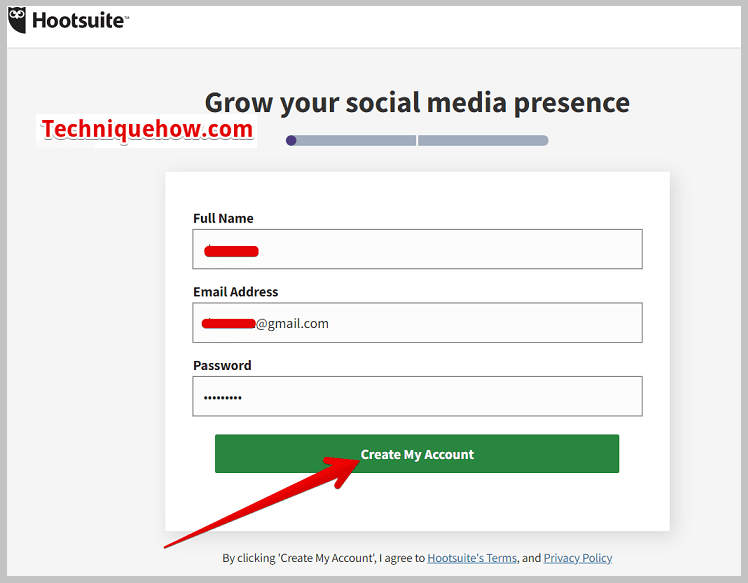
အဆင့် 4: သင့်အကောင့်ကို ဖန်တီးပြီးနောက်၊ စတင်ရန်ကို နှိပ်ပါ။
ကြည့်ပါ။: အကောင်းဆုံး Snapchat ဖန်သားပြင်ဓာတ်ပုံ ချွေတာမှုအဆင့် 5: သင်ဖြစ်လိမ့်မည်။ လူမှုကွန်ရက်ကို ထည့်ရန် တောင်းဆိုခဲ့သည်။ သင်၏ Twitter အကောင့်ကို ထည့်ရန် Add Social Network ၏ အပြာရောင်စာသားပေါ်တွင် ကလစ်နှိပ်ပါ။
အဆင့် 6- ပြသထားသည့် ရွေးချယ်စရာများမှ Twitter ကိုရွေးချယ်ပြီး နှိပ်ပါ။ Twitter နှင့် ချိတ်ဆက်ပါ။
အဆင့် 7- HootSuite သည် သင့်အကောင့်သို့ ဝင်ရောက်နိုင်စေရန်အတွက် သင်၏ Twitter အကောင့်အသေးစိတ်အချက်အလက်များကို ထည့်သွင်းရမည်ဖြစ်ပြီး ကိုနှိပ်ပါ။ အကောင့်ဝင်ပါ။
အဆင့် 8- နောက်တစ်ခု၊ Next ကိုနှိပ်ပြီး Add to Dashboard ကိုနှိပ်ပါ။
သင့် Twitter အကောင့်၏ လုပ်ဆောင်ချက်များကို စောင့်ကြည့်နိုင်ပါမည်။
၂။ CrowdFire
CrowdFire သည် သင့်ပရိုဖိုင်ကို မကြာသေးမီက ကြည့်ရှုခဲ့သော သုံးစွဲသူများကို ကြည့်ရှုရန် သင်အသုံးပြုနိုင်သည့် အခြားအွန်လိုင်းပြင်ပမှ ကိရိယာဖြစ်သည်။ ၎င်းသည်သင့်အားစောင့်ကြည့်ရန်ကူညီပေးသည်။သင့်အကောင့်၏လုပ်ဆောင်ချက်များ။ သင့် Twitter အကောင့်ကို စီမံခန့်ခွဲရာတွင် အထောက်အကူဖြစ်စေမည့် အဆင့်မြင့်အင်္ဂါရပ်များစွာဖြင့် ဒီဇိုင်းထုတ်ထားပါသည်။
⭐️ CrowdFire ၏ အင်္ဂါရပ်များ-
CrowdFire ၏ အွန်လိုင်းတူးလ်တွင် အသုံးဝင်သောအင်္ဂါရပ်များစွာ ပါရှိပါသည်။ အောက်တွင်ဖော်ပြထားသော-
◘ ၎င်းတွင် အခမဲ့နှင့် အခပေးကိရိယာဗားရှင်း နှစ်မျိုးလုံးရှိသည်။ သင်သည် ၎င်းကို အခမဲ့သုံးနိုင်သည် သို့မဟုတ် ပရီမီယံဗားရှင်းသို့ စာရင်းသွင်းနိုင်ပါသည်။
◘ ၎င်းသည် သင့်အကောင့်၏ထိုးထွင်းသိမြင်မှုကို နောက်ပိုင်းတွင် ကြည့်ရှုနိုင်ရန် ကူညီပေးပါသည်။ သင့်ပို့စ်များတွင် လိုက်ခ်များနှင့် မှတ်ချက်များ အရေအတွက်ကို စောင့်ကြည့်နိုင်မည်ဖြစ်သည်။
◘ သင့်ပရိုဖိုင်ကို ဝင်ရောက်ကြည့်ရှုခဲ့သည့် သုံးစွဲသူများ၏ အမည်များနှင့် စုစုပေါင်းအရေအတွက်ကို စောင့်ကြည့်ရမည်ဖြစ်ပါသည်။
◘ ၎င်းတို့၏ အချိန်နှင့် ရက်စွဲကို သတ်မှတ်ခြင်းဖြင့် သင့်ပို့စ်များကို အချိန်ဇယားဆွဲနိုင်ပါသည်။
◘ ၎င်းသည် သင့်အကောင့်၏လုပ်ဆောင်ချက်များကို စောင့်ကြည့်နိုင်သည့် ပရော်ဖက်ရှင်နယ် ဒက်ရှ်ဘုတ်တစ်ခု ပေးထားသည်။
🔴 အသုံးပြုရန် အဆင့်များ-
အဆင့် 1- ကိရိယာကိုအသုံးပြုရန် CrowdFire ၏တရားဝင်ဝဘ်ဆိုဒ်သို့ဝင်ရောက်ရန် ဘရောက်ဆာကိုအသုံးပြုရပါမည်။
အဆင့် 2- ရွေးချယ်စရာ စတင်ရန် ရှေ့ဆက်ရန်။

အဆင့် 3- နောက်တစ်ခု၊ အီးမေးလ် တစ်ခုခုကို အသုံးပြု၍ သင့်အကောင့်အတွက် စာရင်းသွင်းပါ။ ၊ Twitter သို့မဟုတ် Facebook။

အဆင့် 4- လိုအပ်သောအသေးစိတ်အချက်များနှင့်အတူ သင့်စခရင်ပေါ်တွင်ပြသထားသည့်ပုံစံကိုဖြည့်ပြီး မှတ်ပုံတင်ပါ။
ကိုနှိပ်ပါ။
အဆင့် 5: ထို့နောက် ရွေးချယ်စရာ အကောင့်များကို နှိပ်ပါ။

အဆင့် 6: နောက်တစ်ခု၊ သင်လိုအပ်သည် Facebook ဘေးရှိ Twitter အကွက်ကို နှိပ်ရန်။
အဆင့် 7- စာမျက်နှာကို အောက်သို့ဆွဲချကာ၊သင်၏ Twitter အကောင့်ကို ထည့်ရန် + ခလုတ်ကို နှိပ်ပါ။

အဆင့် 8- CrowdFire ကို ဝင်ရောက်အသုံးပြုရန် ခွင့်ပြုရန် သင်၏ Twitter အကောင့်အသေးစိတ်အချက်အလက်များကို ထည့်သွင်းရန် လိုအပ်ပါသည်။ သင်၏ Twitter အကောင့်။
အဆင့် 9- ခွင့်ပြုချက်အက်ပ်ကို နှိပ်ပါ။
အဆင့် 10- ယခု သင်ဖြစ်ပါမည်။ သင်၏ Twitter အကောင့်ကို ဒက်ရှ်ဘုတ်မှ စောင့်ကြည့်နိုင်သည်။
